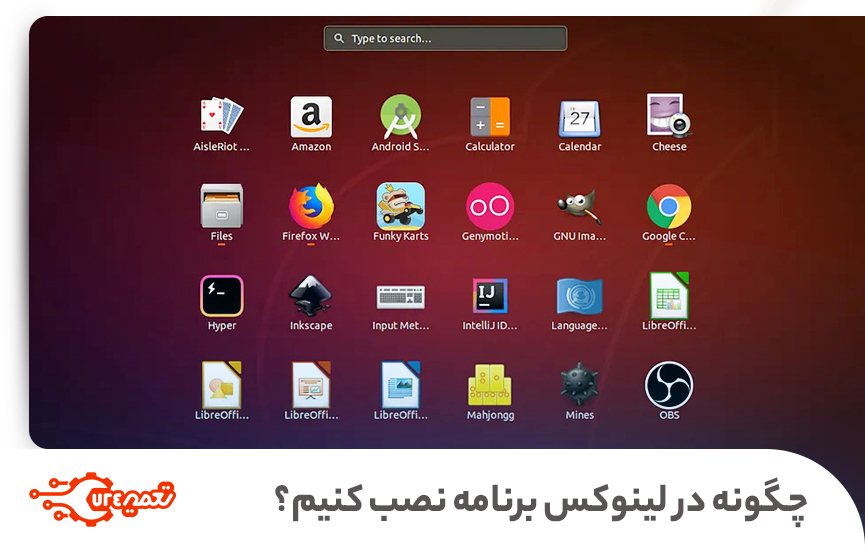پیش پرداختن به مبحث نصب برنامهها روی لینوکس، باید بدانیم لینوکس چیست؟ لینوکس یک سیستمعامل مثل مکینتاش و ویندوز است، ولی به صورت کلی می توان گفت که لینوکس یک رابط بین نرمافزار و سختافزار است. به عبارتی linux نیز یک سیستم عامل مشابه ویندوز و مک OS است، اما یکی از ویژگیهای برتر آن نسبت به سیستمعاملهای دیگر، متنباز بودن آن است.
در ادامه، به بررسی چندین روش برای نصب نصب برنامهها روی لینوکس و نصب نرمافزار در اوبونتو لینوکس(Ubuntu) و لینوکس دبیان (Debian) میپردازیم. این روشها شامل استفاده از محیط گرافیکی و همچنین استفاده از خط فرمان میشود. اگرچه روشهای دیگری برای نصب لینوکس نیز وجود دارند، ولی این روشهاجزو بهترین شیوههای نصب برنامهها روی لینوکس هستند.
لینوکس تلاش زیادی برای افزایش راحتی کاربر در محیط خود داشته و اگر شما ترجیح میدهید از رابط کاربری گرافیکی (GUI) استفاده کنید، نگران نباشید زیرا اوبونتو لینوکس (Ubuntu) یک گزینه عالی برای نصب و مدیریت بستههای نرمافزاری است.
برای نصب نرمافزار در لینوکس باید مراحل زیر را طی کنید:
1- مدیریت بسته (Package Management): مدیریت بسته به ابزارها و دستوراتی اشاره دارد که برای نصب، حذف، بهروزرسانی و مدیریت نرمافزارها در لینوکس استفاده میشود. در لینوکسهای مبتنی بر دبیان (Debian) مانند اوبونتو (Ubuntu)، از ابزارهایی مانند dpkg و apt استفاده میشود.
2- مخزن (Repository): مخزن یک مکان در اینترنت است که حاوی نرمافزارها و بستههای نصبی برای سیستمعامل لینوکس میباشد. کاربران میتوانند نرمافزارها را از مخازن دانلود و نصب کنند. در ادامه توضیح بیشتری در رابطه مخزن ارائه خواهیم داد.
3- مرورگر پکیج (Package Browser): این مرورگرها به کاربران امکان میدهند تا نرمافزارهای موجود در مخازن را بیابند و انتخاب کنند.
4- نصب نرمافزار: بعد از انتخاب نرمافزار مورد نظر، کاربران میتوانند آن را با استفاده از ابزارهای مدیریت بسته نصب کنند.
با استفاده از این مراحل، میتوانید به راحتی نرمافزارهای مختلف را در سیستمعامل لینوکس نصب و مدیریت کنند.

همچنین بخوانید: بهترین آنتی ویروس رایگان ویندوز 2023
مخزن چیست؟
مخزن در سیستمهای توزیع لینوکس به عنوان یک مفهوم بسیار مهم شناخته میشود. تقریبا هر توزیع لینوکس برای نصب نرمافزارها و بستههای نرمافزاری دارای مفهوم مخزن است. مخزن میتواند به عنوان یک سرور یا منبع اطلاعاتی در نظر گرفته شود که شامل مجموعهای از نرمافزارهای قابل نصب برای سیستم عامل لینوکس است. این مجموعهها به صورت پیشفرض در سیستمهای توزیع لینوکس وجود دارند و کاربران از طریق آنها میتوانند نرمافزارها را به سیستم خود نصب، بهروزرسانی و حذف کنند.
علاوه بر مخزنهای پیشفرض، کاربران میتوانند مخزنهای دیگری را به سیستم خود اضافه کنند. این مخزنها معمولا توسط افراد یا تیمهای توسعهدهنده تنظیم میشوند و نرمافزارهای اضافی را ارائه میدهند که در مخزنهای پیشفرض موجود نیستند. با اضافه کردن مخزنهای اضافی، کاربران میتوانند دسترسی به نرمافزارهای جدید و متنوع تری داشته و از این طریق نیازهای خود را برآورده کنند.
همچنین مهم است که توجه داشته باشیم که زمانی که یک مخزن به سیستم اضافه میشود، کاربران میتوانند هر بسته نرمافزاری موجود در آن مخزن را به سیستم خود نصب کنند. این امکان به کاربران اجازه میدهد تا به راحتی نرمافزارهای مورد نیاز خود را از مخزنها نصب و مدیریت کنند.
نصب برنامهها روی لینوکس پس از نصب لینوکس
لینوکس یک سیستمعامل مثل مکینتاش و ویندوز است، ولی به صورت کلی می توان گفت که لینوکس یک رابط بین نرمافزار و سختافزار است. به عبارتی linux نیز یک سیستمعامل مشابه ویندوز و مک OS است، اما یکی از ویژگیهای برتر آن نسبت به سیستمعاملهای دیگر، متنباز بودن آن است.
در ادامه، به بررسی چندین روش برای نصب برنامهها روی لینوکس و در اوبونتو لینوکس(Ubuntu) و لینوکس دبیان (Debian) میپردازیم. این روشها شامل استفاده از محیط گرافیکی و همچنین استفاده از خط فرمان میشود. اگرچه روشهای دیگری برای نصب نرم افزار وجود دارند، ولی این روشها بهترین روشها برای نصب نرمافزار در لینوکس هستند.
لینوکس تلاش زیادی برای افزایش راحتی کاربر در محیط خود داشته و اگر شما ترجیح میدهید از رابط کاربری گرافیکی (GUI) استفاده کنید، نگران نباشید زیرا اوبونتو لینوکس (Ubuntu) یک گزینه عالی برای نصب و مدیریت بستههای نرمافزاری است.

نحوه نصب نرمافزار لینوکس در cmd
نصب لینوکس در Command Line بسیار ساده است. کافیست مراحل زیر را دنبال کنید:
- یک مخزن اضافه کنید.
- بهروزرسانی مخزنها.
- نصب نرمافزار.
میتوانید ابزار Flatpak را نصب کنید. دستور apt از وجود این نرمافزار آگاه است. بنابراین کد دستوری زیر را وارد کنید.
sudo add-apt-repository ppa:alexlarsson/flatpak
قدم بعدی بعد از نصب بهروزرسانی apt است. برای بهروزرسانی apt، کد زیر را وارد کنید
sudo apt-get update
و در نهایت با کد دستوری که در ادامه آورده شد، نرم افزار را نصب کنید.
sudo apt-get install flatpak
پس از انجام مراحل ذکر شده، سیستم از شما تایید نصب را میخواهد. پس حرف “y” را تایپ کرده و Enter را فشار دهید. پس از گذشتن چند ثانیه، نرمافزار Flatpak بر روی سیستم شما نصب خواهد شد.
همچنین روش دیگری برای نصب برنامهها روی لینوکس وجود دارد. در این روش، میتوانید با جستجو در ابزار رابط کاربری گرافیکی، نرمافزار مورد نظر خود را پیدا کنید یا از طریق دستورات کامند لاین آن را نصب کنید. به عنوان مثال، اگر میخواهید بدانید چه نرمافزارهایی با دستور “OFFICE” در دسترس هستند، میتوانید دستور زیر را وارد کنید:
apt search office
نحوه نصب برنامهها روی لینوکس از طریق GUI
نصب برنامهها روی لینوکس از طریق رابط کاربری گرافیکی (GUI) بسیار ساده است. در ادامه، نصب برنامهها در لینوکس اوبونتو (Ubuntu) توسط رابط کاربری GNOME را مشاهده خواهید کرد. در واقع متن زیر به نوعی آموزش لینوکس اوبونتو است.
از Launcher (نوار کناری در سمت چپ دسکتاپ)، نماد “نرمافزار اوبونتو” (Ubuntu Software) را انتخاب کنید.
پس از باز شدن نرمافزار اوبونتو، روی کلید جستجو را در گوشه سمت راست بالا ، کلیک کرده و نام برنامهای که میخواهید نصب کنید را جستجو کنید.
پس از نمایش نتایج، نصب برنامهها روی لینوکس را آغاز کنید.
در صفحه برنامه، دکمه “Install” را انتخاب کنید.
وقتی از شما خواسته میشود، رمز عبور کاربری خود را تایپ کنید تا نصب آغاز شود.
سیستم شما برنامه را دانلود و نصب میکند. زمان نصب بسته به اندازه برنامه و سرعت اتصال به اینترنت، طول میکشد
پس از اتمام نصب برنامهها روی لینوکس، شما برنامه را میتوانید از منوی برنامهها یا Launcher پیدا کرده و اجرا کنید.
این روش بسیار سادهتر از استفاده از خط فرمان (Command Line) برای نصب برنامهها روی لینوکس است و به کاربرانی که با رابط کاربری گرافیکی آشنایی دارند توصیه میشود.
همچنین بخوانید: راهنمای کامل نصب لینوکس برای مبتدیان
جمعبندی
در نهایت، پس از توضیحاتی که درباره نصب برنامهها روی لینوکس داده شده، توصیه ما این است که اگر نیت دارید به لینوکس مهاجرت کنید، ابتدا روی سیستم عامل فعلی خود یک ماشین مجازی نصب کنید و یکی از توزیعهای لینوکس را نصب کرده و تست کنید. این امکان به شما میدهد تا به آرامی با محیط و ابزارهای لینوکس آشنا شوید و تصمیم به مهاجرت نهایی بگیرید. در این مسیر اگر کامپیوتر یا لپ تاپ شما دچار مشکل شده و نیاز به تعمیر و بررسی داشت، میتونید با خشت تعمیر کامپیوتر و لپ تاپ مرکز تعمیر 724 مراجعه کنید. همکاران ما به صورت 24 ساعته آماده پاسخگویی به شما هستند.